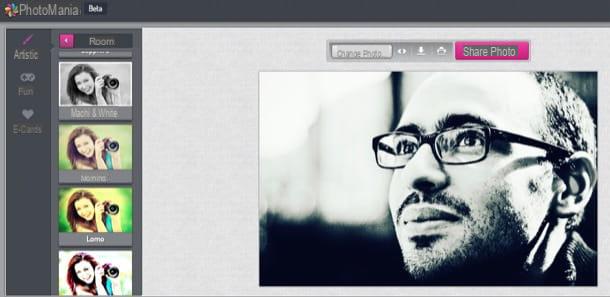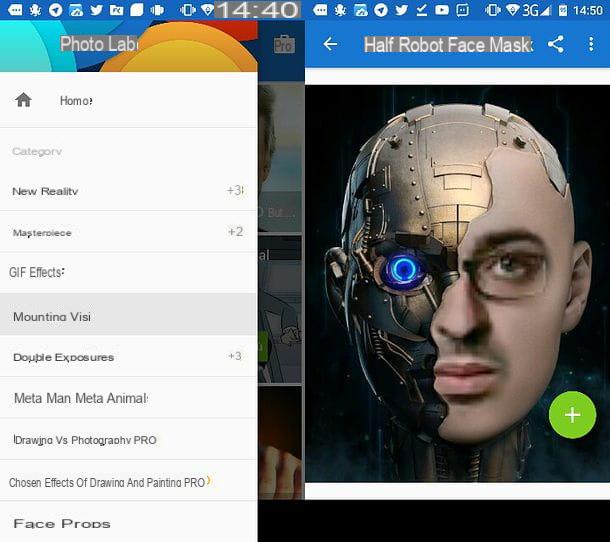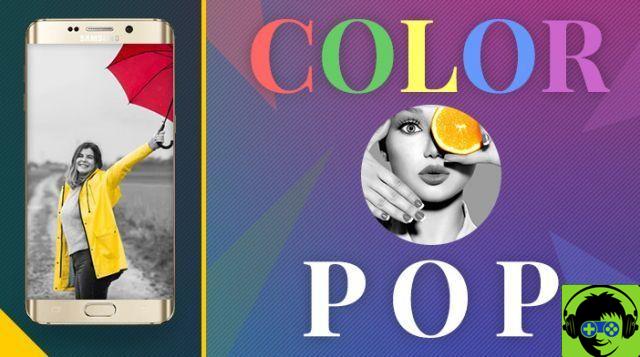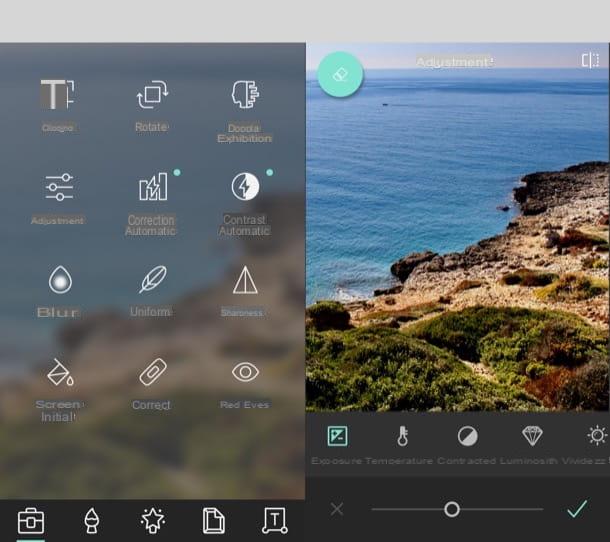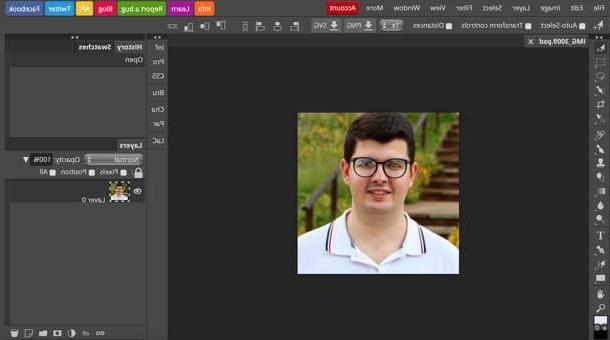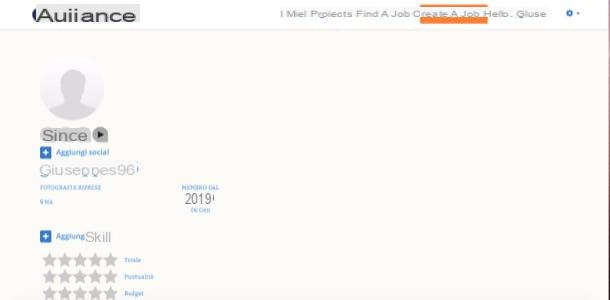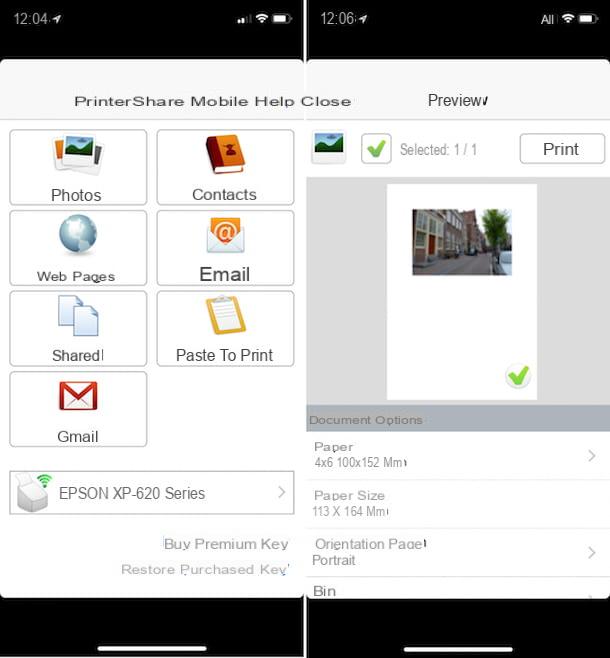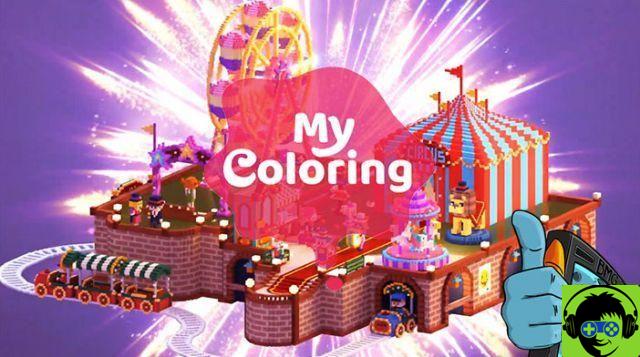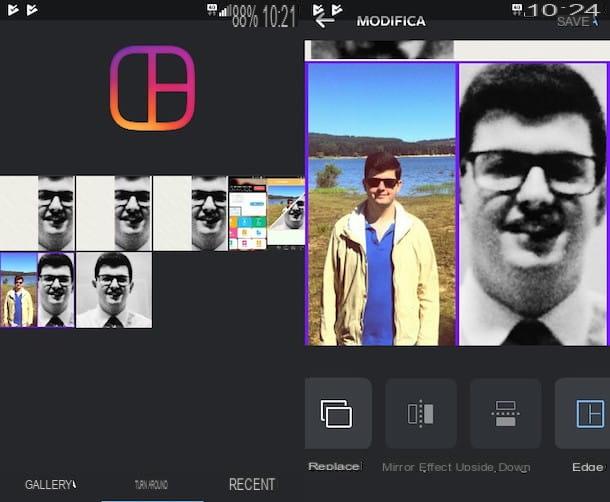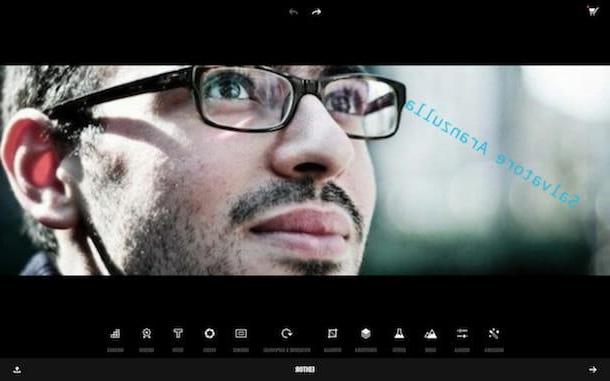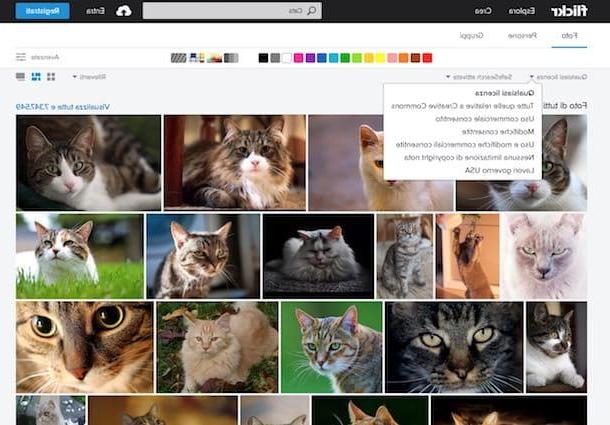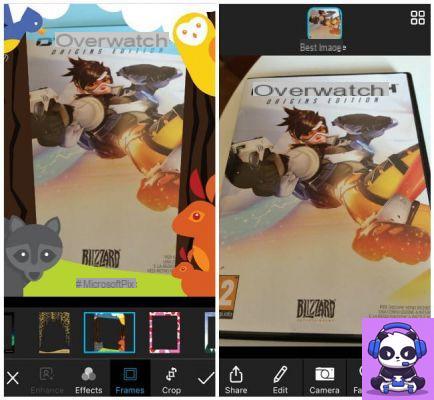El otro día un amigo tuyo te mostró una linda película en su móvil hecha con todas las fotos de su último viaje. La idea te pareció muy bonita y por eso decidiste hacer lo mismo con tus tomas. Sin embargo, si estás aquí ahora y estás leyendo estas líneas me parece claro que no tienes la menor idea de cómo hacerlo y, sobre todo, de qué recursos utilizar para hacerlo. ¿Estoy equivocado? No, aquí está. Bueno, si quieres puedo darte toda la información que necesitas.
Si me permites unos minutos de tu precioso tiempo, de hecho puedo mostrarte los que en mi humilde opinión son los mejores. aplicaciones para hacer videos con fotos actualmente en circulación o lo que necesitas para poder hacer una película creativa como la de tu amigo. Hay algunas aplicaciones útiles para este propósito para todos los gustos y plataformas, tanto gratuitas (o freemium) como de pago.
¿Luego? ¿Estás interesado? ¿Sí? ¡Fantástico! Por lo tanto, diría que no me detenga en más charlas e inmediatamente comience a estar ocupado. Póngase cómodo, tome su teléfono inteligente (o su tableta) e intente identificar cuál de las aplicaciones para hacer videos con fotos cree que hará más por usted. Estoy seguro de que incluso podrás encontrar más de uno. ¿Qué dices, apostamos?
Magisto (Android / iOS)

La primera de las aplicaciones de creación de videos de fotos que quiero invitarlos a probar es Magisto. Es un recurso freemium basado en la web que te permite hacer videos con fotos y música. Está disponible tanto para Android como para iOS. Se puede descargar y utilizar de forma gratuita pero limita el número de fotos que se pueden incluir en los videos a un máximo de 10 y la duración total de los videos que se pueden insertar en las presentaciones a un máximo de 10 minutos. Para crear presentaciones más largas (hasta 30 fotos y 25 minutos de video) es necesario suscribirse a una suscripción premium de 4,99 euros / mes o 19,99 euros / año. También se requiere una suscripción para descargar los videos creados en la aplicación, o debe desbloquearla pagando 99 centavos a la vez.
Dicho esto, usar la aplicación es muy simple. Primero inícielo y elija si desea autenticarse a través de Facebook o una de las otras opciones disponibles: la cuenta de Google o la dirección de correo electrónico. Una vez que haya iniciado sesión, presione el botón para crear una película personal, seleccione las fotos (y, si lo desea, los videos) que se incluirán en su presentación y toque el botón adelante ubicado en la parte superior derecha. Seleccione al menos 5 fotos y / o 15 segundos de video.
Ahora elija el tema que usará para la creación de su video (p. Ej. recordar, Buon compleanno etc.), seleccione la pista de música para usar como fondo de la presentación (pise ▶ ︎ para escuchar todas las canciones disponibles en tiempo real) y escriba el título para asignar a su creación.
Finalmente, toque el botón Crea mi pelicula, escriba una descripción del video (opcional) y espere a que el video esté disponible en la plataforma en línea de Magisto. Una vez que esté listo, puede ver su video directamente en la aplicación, compartirlo en línea o descargarlo sin conexión (si es un suscriptor de Magisto Premium o elige pagar por la descarga).
Después del primer inicio de Magisto, para crear un nuevo video con fotos primero tendrás que presionar el botón [+] ubicado en la parte inferior central y luego en el botón Crea una pelicula ubicado en el centro de la pantalla.
WeVideo (Android / iOS)
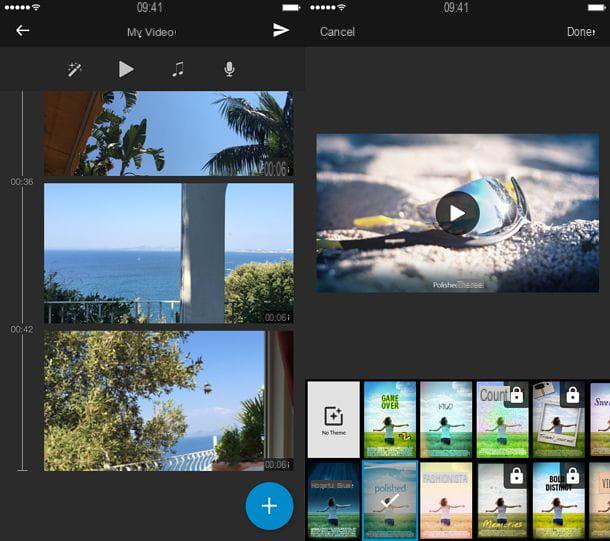
WeVideo es otra de las aplicaciones para hacer videos con fotos para Android e iOS que te invito a probar. Le permite crear presentaciones de video usando temas preestablecidos. Se puede descargar y usar sin costo, pero marca de agua las películas. Para eliminarlo y desbloquear el uso de temas y pistas de música adicionales, debe suscribirse a una suscripción paga de 3,99 € / año.
Para crear una presentación con WeVideo, inicie la aplicación, vaya a su pantalla principal (Mis ediciones) y pisa el botón Crear ubicado en la parte superior derecha. Luego toca el botón (+), seleccione las fotos y videos que se incluirán en su presentación y presione el botón Terminados para importar este último al editor de aplicaciones.
Ahora tienes que organizar las fotos en el orden que prefieras y tienes que elegir las personalizaciones para aplicar al video. Use su dedo para mover las miniaturas de las fotos en el orden deseado y presione el icono de bacchetta magica para elegir el tema a utilizar en la presentación. Temas con el icono Lucchetto solo están disponibles para quienes adquieran la suscripción anual.
Luego presione el icono de nota musical para elegir la música para usar como fondo (puede elegir algunas canciones incluidas en la aplicación o una canción de su biblioteca local) y posiblemente agregar una narración presionando el ícono de la microfono.
Cuando esté satisfecho con el resultado final, haga clic en elavión en la parte superior derecha y presiona el botón Ahorre gratis para exportar el video al rollo de su teléfono inteligente o tableta.
KineMaster (Android)
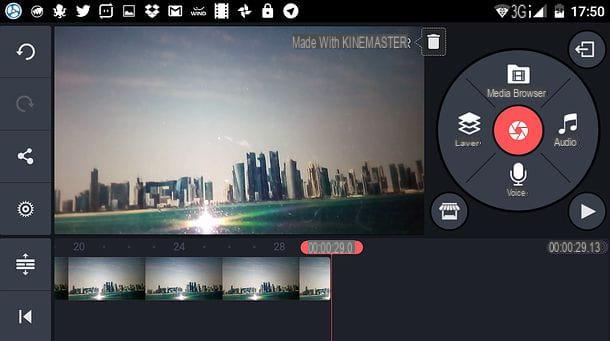
KineMaster es sin duda una de las mejores aplicaciones para editar películas y hacer videos con fotos disponibles para la plataforma Android. Se puede descargar y usar sin gastar dinero, pero marca de agua las películas que genera e incluye una tienda que le permite comprar efectos, pegatinas y estilos de título adicionales. Para eliminar las marcas de agua y acceder a todas las funciones adicionales, debe suscribirse a una suscripción de 3,56 € / mes o 28,46 € / año. El funcionamiento de la aplicación quizás no sea tan intuitivo como el de ActionDirector, pero es igualmente sencillo. Verás que te llevará unos minutos familiarizarte con todos sus comandos.
Para usarlo, inicie la aplicación, haga clic en el icono CIAC ubicado en el centro de la pantalla y seleccione la opción Proyecto vacío para abrir la opción o el editor de la aplicación Asistente de Proyecto para iniciar un asistente para crear su proyecto de video.
En la pantalla que se abre, toque Medios del navegador y seleccione el video para editar. Luego seleccione el icono Estado desde la “rueda” a la derecha para acceder a herramientas como ingresar texto y agregar efectos al video. En su lugar, seleccione el icono Auriculares & Altavoces para ajustar el audio y agregar música de fondo a la película y seleccione el icono Voz para grabar una narración para ser incluida en el video. Para cortar / voltear el video o cambiar su velocidad de reproducción, debe seleccionar su en miniatura de la línea de tiempo y use las opciones que aparecen en la barra lateral derecha.
Cuando esté satisfecho con el resultado, para guardar su video presione el icono de porta ubicado en la parte superior derecha, seleccione el miniatura de la película en la pantalla que se abre y tocacompartir icono para guardar el archivo en la galería del dispositivo o compartirlo en las redes sociales.
Cyberlink ActionDirector (Android)
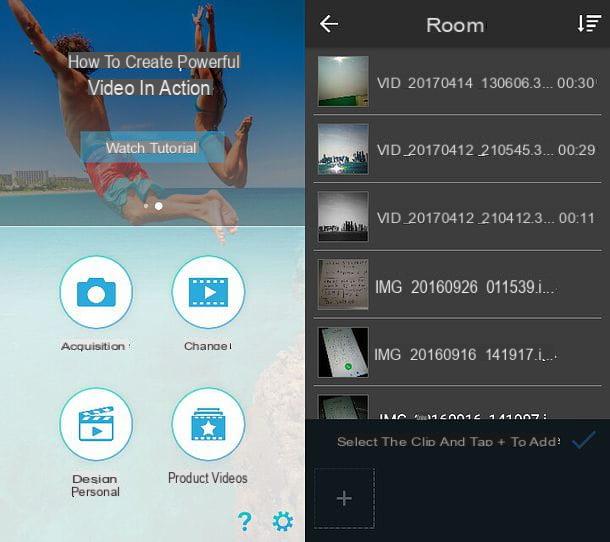
Si ya ha creado un video con fotos utilizando una de las aplicaciones ya mencionadas y está buscando la manera de editarlo de la mejor manera posible, pruebe ahora. Cyberlink ActionDirector que es para Android y tiene una extrema facilidad de uso y una serie de características realmente interesantes. Te permite cortar y fusionar videos, aplicarles efectos artísticos, insertar bandas sonoras, títulos, efectos de transición y mucho más. Es un recurso gratuito, pero también marca de agua las películas que genera y no es compatible con la resolución Full HD 1080p. Para eliminar las marcas de agua y activar la compatibilidad con Full HD, debe comprar la versión completa de la aplicación por 4,59 euros o ver anuncios (la eliminación de la marca de agua se refiere a un solo proyecto).
Para usar la aplicación, iníciela, presione el botón Modificación que se encuentran en la pantalla que se abre, seleccione los elementos para meditar y "toque" en marca de verificación ubicado en la parte inferior derecha para abrir el editor de la aplicación.
En este punto, seleccione los distintos botones del editor y edite el video como prefiera. Por ejemplo, presionando el botón Modificación puede recortar o rotar el video; Presionando Color puede aplicar efectos artísticos y / o ajustar manualmente el color, el contraste y el brillo del video; Presionando Texto o Pegatina puede agregar textos y calcomanías a la película, mientras "toca" en Auriculares & Altavoces puede ajustar el volumen del sonido y / o seleccionar archivos externos para usarlos como fondo.
Cuando esté satisfecho con el resultado final, haga clic en el botón Produce ubicado en la parte superior derecha, elija si desea exportar el video en SD, HD o Full HD y presione principio para empezar a guardar la película.
iMovie (iOS)
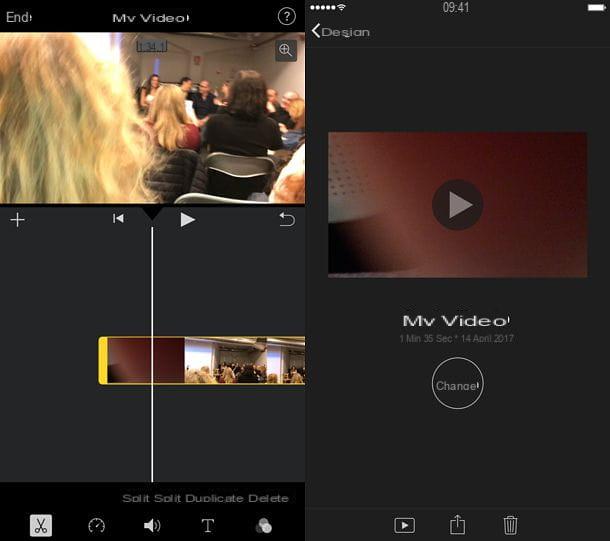
Si está utilizando un iPhone o iPad y las aplicaciones de creación de videos de fotos mencionadas anteriormente no le satisfacen, intente ahora iMovie. nEste es el editor de video muy popular de Apple para iOS. Es gratis y permite tanto editar videos libremente (unirlos, dividirlos, agregar textos, bandas sonoras, etc.) como crear trailers al estilo Hollywood usando algunos temas predefinidos incluidos en la aplicación.
Para crear un video fotográfico con iMovie, inicie la aplicación en su iDevice, seleccione la pestaña proyectos ubicado en la parte superior, presiona el botón [+] presente en la pantalla que se abre y elija si desea crear uno nuevo película o uno nuevo trailer.
Ahora, si ha optado por crear una nueva película, ponga la marca de verificación junto a las miniaturas de los videos a editar y presione el botón Crear película para abrir el editor de iMovie. Con el video importado, toque dos veces en la línea de tiempo de iMovie y edite el video usando las herramientas que aparecen a continuación.
Seleccionando, por ejemplo, el icono de tijeras puede dividir o separar el video; seleccionando el icono cronógrafo puedes cambiar la velocidad del video; presionando el icono dealtoparlante puede ajustar el volumen de audio; presionando la letra "T" puede agregar subtítulos, mientras presiona en tres puntos en la parte inferior derecha, puede aplicar una serie de efectos al estilo de Instagram al video. Cuando esté satisfecho con el resultado, haga clic en el botón final y usa elcompartir icono para exportar la película al rollo de iOS oa una aplicación que haya instalado en el dispositivo.
Si, por el contrario, ha optado por crear un avance, seleccione uno de los muchos temas disponibles, presione el botón Crea que está en la parte superior derecha y usa la pestaña estructura para insertar los títulos y subtítulos que deben aparecer en el video y la tarjeta Storyboard para seleccionar los videos (o fotos) que se incluirán en este último. Luego presione el botón final que se encuentra en la parte superior izquierda y decide si guardar el video obtenido en el rollo de iOS o si publicarlo en una aplicación social usando elcompartir icono que se encuentra en la parte inferior.
Otras aplicaciones para hacer videos con fotos
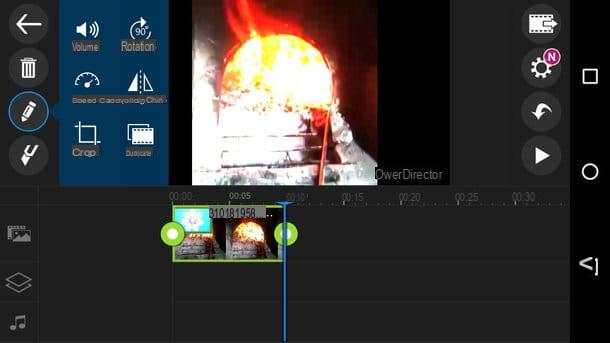
Hacer una lista de todas las aplicaciones para hacer videos con fotos disponibles en la plaza es prácticamente imposible considerando que hay tantas. Personalmente me he limitado a sugerir lo que creen que son algunos de los mejores del momento. Sin embargo, si los recursos anteriores no han podido satisfacer sus necesidades, le insto a que no tire la toalla todavía. ¿Porque? Bueno, simple: primero intente echar un vistazo a las otras aplicaciones que encontrará en la lista a continuación, tal vez pueda encontrar una que crea que realmente puede hacer por usted.
- Adobe Premiere Clip (Android / iOS): esta es la versión para dispositivos móviles de Adobe Première, el famoso programa de edición de video puesto a disposición por la casa de software de Adobe. Es gratis, es muy fácil de usar e incluye muchas características interesantes. Pruébalo de inmediato y verás que no te arrepentirás.
- Animoto Video Maker (Android / iOS) - Esta es la aplicación para dispositivos móviles “derivada” del servicio en línea del mismo nombre que se ha hecho famoso en los últimos años por su calidad cinematrográfica. Es completamente automático y devuelve hermosos clips con videos, fotos, moscas de fondo y efectos de transición.
- InShot (Android / iOS) - Sin duda es una buena aplicación gratuita para crear montajes de videos y fotos con efectos artísticos, escritos y otro contenido muy agradable. Si yo fuera usted, lo probaría de inmediato sin pensarlo demasiado.
- CyberLink PowerDirector (Android): esta es otra aplicación que Cyberlink pone a disposición. Su uso es un poco menos intuitivo que ActionDirector, pero definitivamente vale la pena intentarlo. Sin embargo, para quitar la marca de agua de los videos y desbloquear todos los efectos, debes pagar 5,99 euros.
- Clips (iOS): es la nueva aplicación de Apple disponible exclusivamente para iPhone y iPad. Es gratuito, tiene una interfaz de usuario particularmente atractiva e intuitiva y es adecuado para la creación de videos cortos y atractivos que se publicarán inmediatamente en las redes sociales o, en cualquier caso, para compartir con amigos.